Ako u antivirusnom programu Windows Defender primite pogrešku "Kontrolirani pristup mapi blokira program da izvrši promjene u memoriji", nastavite u nastavku da biste riješili problem. Značajka 'Kontrolirani pristup mapi', napredna je mjera zaštite u Defender Antivirusu sustava Windows 10, koja blokira bilo koju neovlaštenu aplikaciju za promjenu datoteka i mapa.
Sigurnosna značajka 'Controlled Folder Access' prema zadanim postavkama blokira svaku nepoznatu aplikaciju koja pokušava izmijeniti datoteke na vašem računalu, ali ponekad može blokirati pokretanje legitimnih programa.
U ovom vodiču pronaći ćete detaljne upute za rješavanje pogreške "Kontrolirani pristup mapi blokira 'application.exe' izmjena u memoriji", u Windows Defender Antivirusu.
Kako deblokirati legitimne programe u Defender Antivirusu na Windows 10.
Korak 1. Skenirajte viruse/zlonamjerni softver.
Prije nego što nastavite s rješavanjem problema "Kontrolirani pristup mapi blokira 'program.exe' da ne izvrši promjene u memoriji" problem, nastavite i provjerite je li vaše računalo čisto od virusa i/ili zlonamjernih programa, koristeći upute u ovaj
Vodič za skeniranje i uklanjanje zlonamjernog softvera.Korak 2. Provjerite je li blokirana aplikacija legitimna ili NE.
1. Kod pogreške 'Kontrolirani pristup mapi' primijetite naziv blokiranog .exe (programa).
2. Zatim otvorite svoj omiljeni internetski preglednik i pretražite naziv blokiranog programa.
3. Iz rezultata pretraživanja saznajte pripada li blokirani .exe (program) operacijskom sustavu Windows ili pripada legitimnoj aplikaciji koju ste instalirali na svoje računalo.
4. Sada, prema rezultatima, primijenite odgovarajuću radnju:
- Slučaj A. Ako ustanovite da je blokirani program zlonamjeran ili ako pripada aplikaciji treće strane koju vi niste instalirali ili ne trebate, zatim uklonite zlonamjerni program ili deinstalirajte aplikaciju sa svog Računalo.
- Slučaj B. Ako ustanovite da je blokirani program legitiman, nastavite ga deblokirati slijedeći upute u nastavku:
a. U postavkama sigurnosti Windows Defendera otvorite Zaštita od virusa i prijetnji.
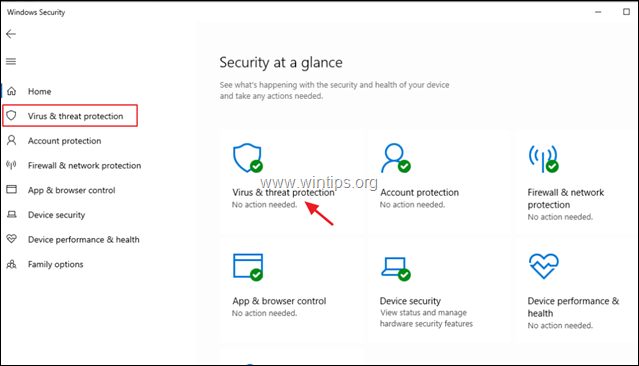
b. Pomaknite se prema dolje i kliknite Upravljajte zaštitom od ransomwarea.
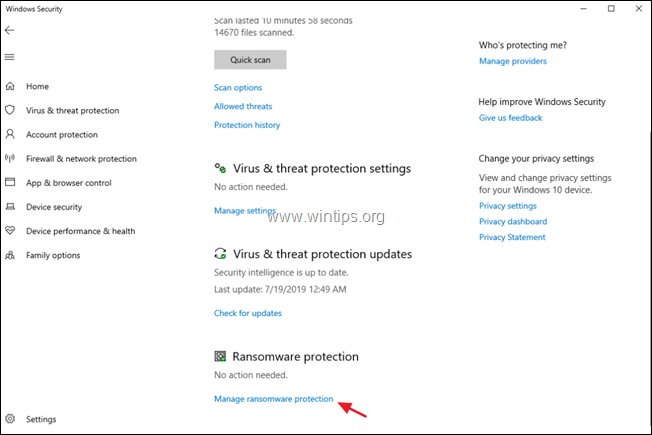
c. Izaberi Dopustite aplikaciji putem kontroliranog pristupa mapi. *
* Bilješka: Ako želite, na ovom zaslonu možete isključiti zaštitu "Kontrolirani pristup mapi" povlačenjem odgovarajućeg prekidača na OFF, ali se ne preporučuje.
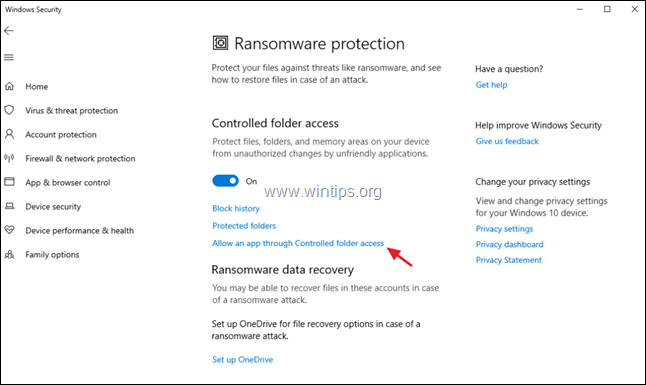
d. Klik Dodajte dopuštenu aplikaciju a zatim odaberite Nedavno blokirana aplikacija.
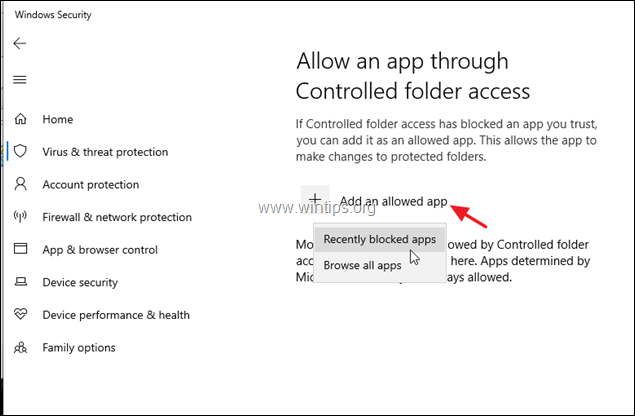
e. Na kraju odaberite aplikaciju (.exe datoteku) koju želite isključiti iz zaštite "Kontrolirani pristup mapi" i kliknite u redu.
To je to! Javite mi je li vam ovaj vodič pomogao tako što ćete ostaviti komentar o svom iskustvu. Lajkajte i podijelite ovaj vodič kako biste pomogli drugima.